Neste breve tutorial, orientaremos você rapidamente no processo de configuração de uma instância básica do Grafana usando Docker compose.
Requisitos
Para executar os comandos e etapas fornecidos nesta postagem, certifique-se de ter o seguinte:
- Motor Docker instalado
- Composição do Docker instalada
- Permissões suficientes para executar contêineres Docker
Definindo arquivo Docker Compose
A primeira etapa é definir a configuração de composição do Docker para executar o contêiner Docker. Comece criando o diretório para armazenar o arquivo de configuração:
$ mkdir grafana
Navegue até o diretório e crie um arquivo chamado arquivo docker-compose.yml.
$ cd grafana
$ toque em docker-compose.yml
Edite o arquivo e adicione a configuração conforme mostrado:
versão: '3,8'
Serviços:
grafana:
imagem: grafana / empresa grafana
nome_do_container: grafana
reiniciar: a menos que seja parado
portos:
- '3000:3000'
volumes:
-grafana_data: / era / biblioteca / grafana
volumes:
dados_grafana: { }
No arquivo de configuração do Docker Compose acima, definimos todas as etapas e configurações para implantar um contêiner Grafana.
Começamos definindo a versão do formato de composição do Docker. Definimos então o serviço Grafana, que inclui todos os serviços necessários. Por exemplo, dizemos ao Docker para usar a imagem corporativa Grafana.
Também especificamos outros recursos de serviço, como política de reinicialização, mapeamento de porta para a porta 3000 e muito mais.
Por fim, para garantir a persistência dos dados, criamos um volume denominado grafana_data, que armazena os dados em /var/lib/grafana.
Executando o contêiner
Quando estivermos satisfeitos com a configuração, podemos usar o utilitário docker compose para executar o contêiner como:
$ docker compor -d 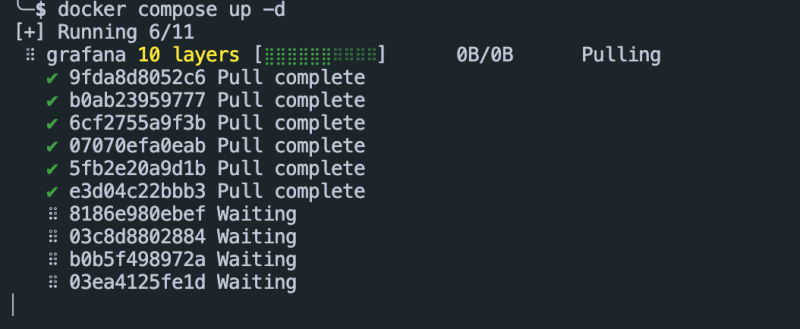
Acessando o Grafana
Depois que os contêineres forem iniciados, você poderá acessar a instância do Grafana navegando até o endereço: http://localhost:3000 .
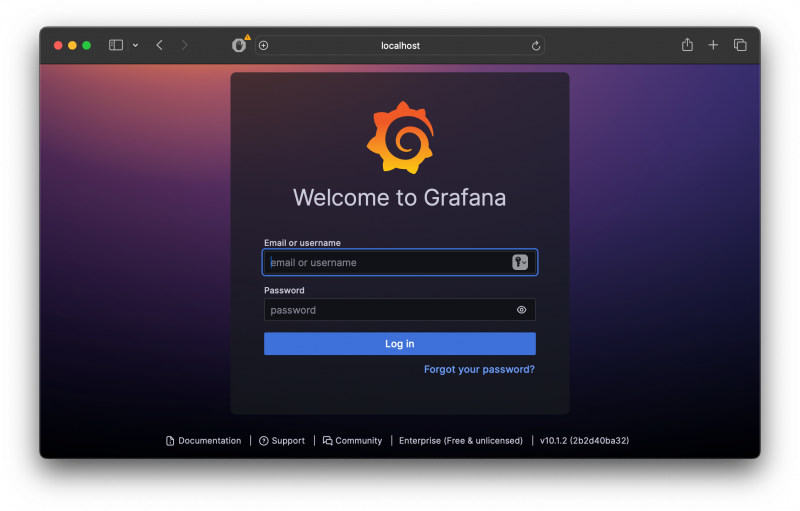
Isso deve solicitar que você forneça as credenciais padrão. Use a combinação admin/admin. Uma vez logado, você será forçado a alterar a senha da conta de administrador.
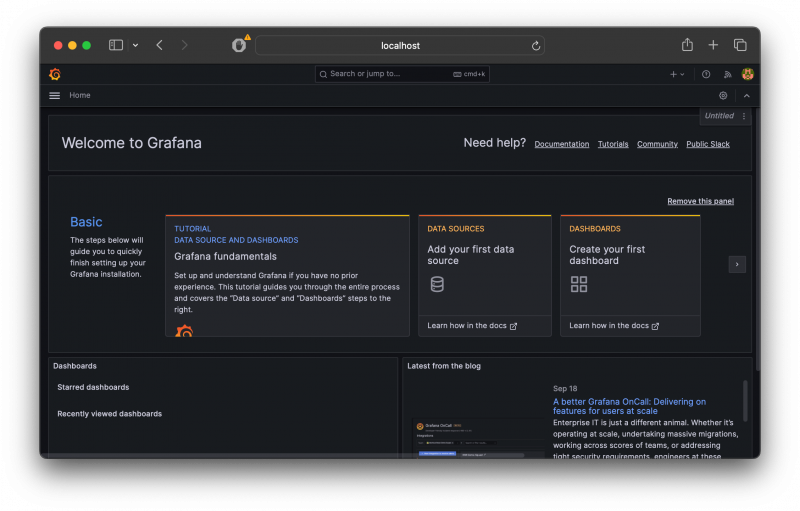
Conclusão
Este tutorial abordou os fundamentos da configuração de uma instância do Grafana usando o contêiner Docker e a imagem corporativa do Grafana. Sinta-se à vontade para consultar a documentação para obter mais detalhes e personalização.